百度浏览器是一款好用的电脑网页浏览器。百度浏览器有浏览器内置的搜索引擎,我们使用浏览器的时候可以通过快速搜索进行在线搜索;
装软件后双击百度浏览器桌面快捷方式打开软件;

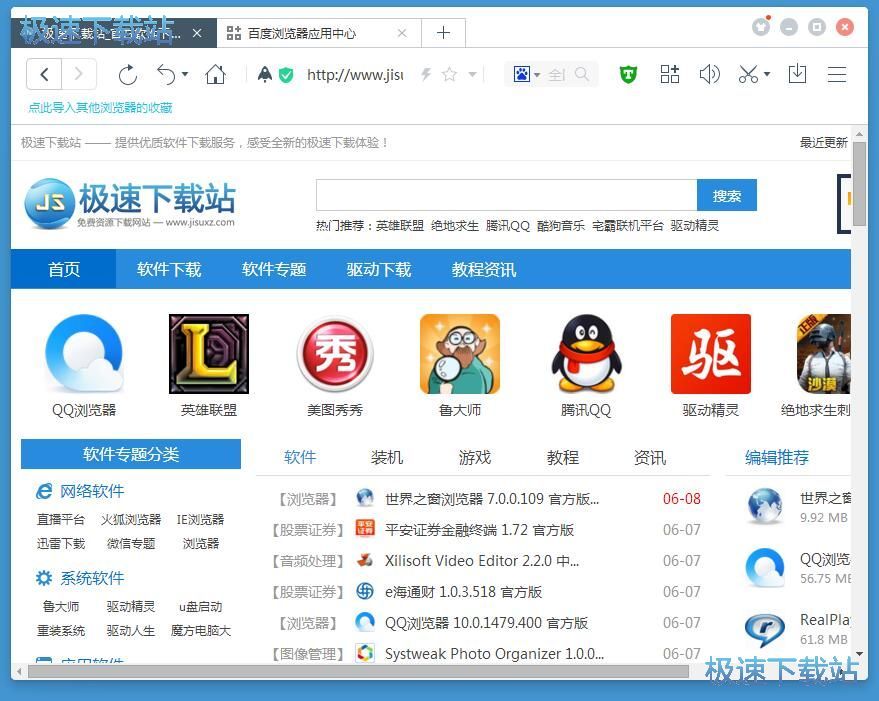
极速小编这一次就给大家演示一下怎么使用百度浏览器设置浏览器默认搜索引擎吧。点击百度浏览器主界面右上角的的选项按钮,在展开菜单中点击浏览器设置,打开百度浏览器浏览器设置界面;
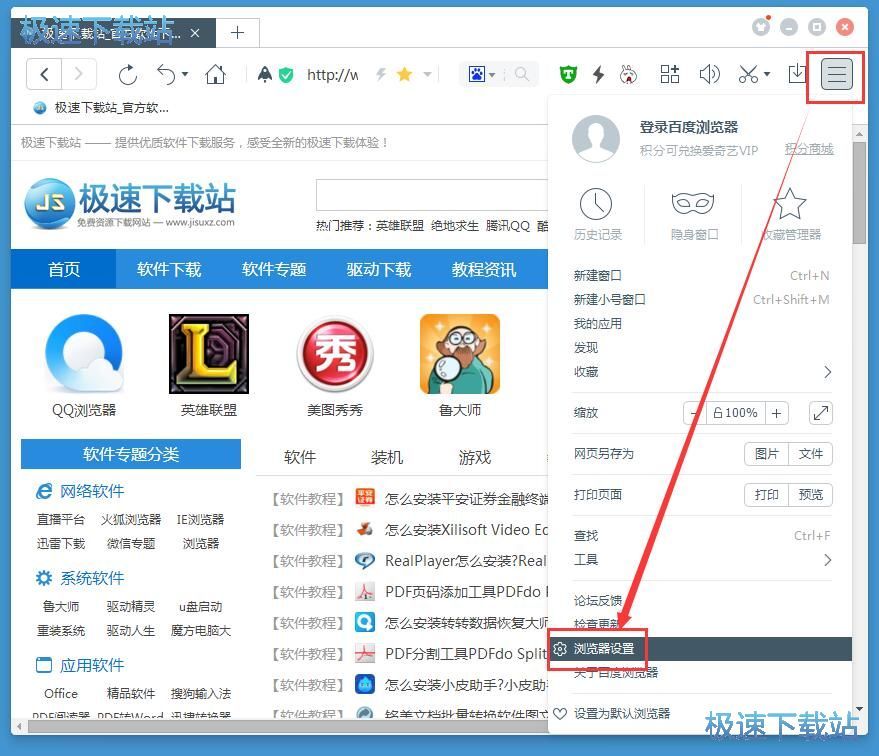
在百度浏览器设置界面中,我们可以进行常规设置、隐私设置、高级设置、安全中心、我的应用。在常规设置中找到搜索引擎设置项。我们可以看到百度浏览器预设的默认搜索引擎是百度搜索。我们可以对默认搜索引擎进行修改;
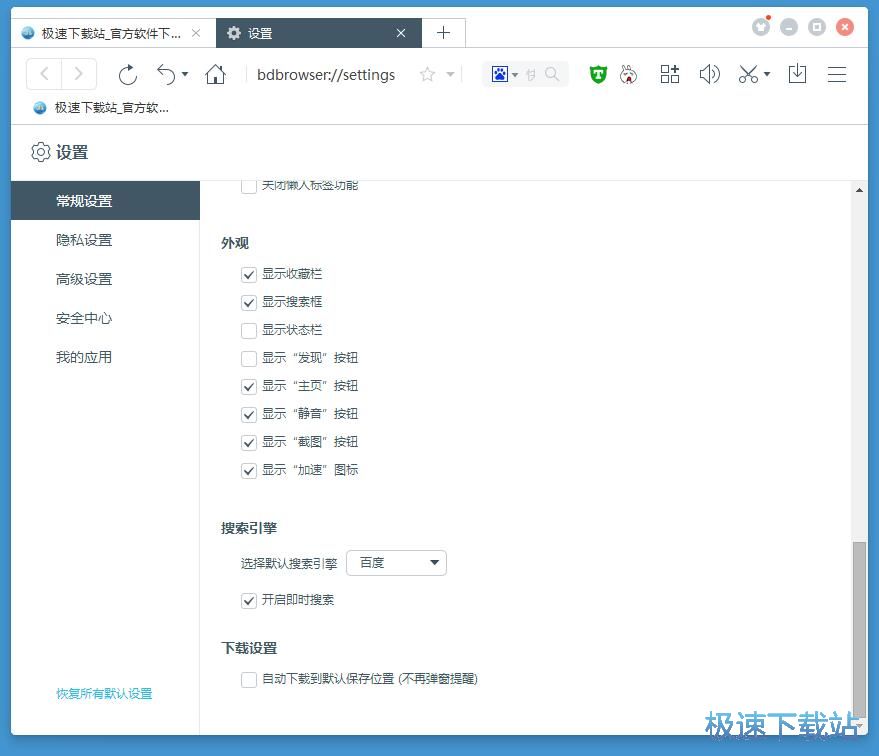
点击搜索引擎右边的展开箭头,打开百度浏览器默认搜索引擎选择框。除了百度搜索,我们还可以选择谷歌搜索和淘宝搜索。极速小编选择了使用淘宝搜索作为默认搜索引擎;
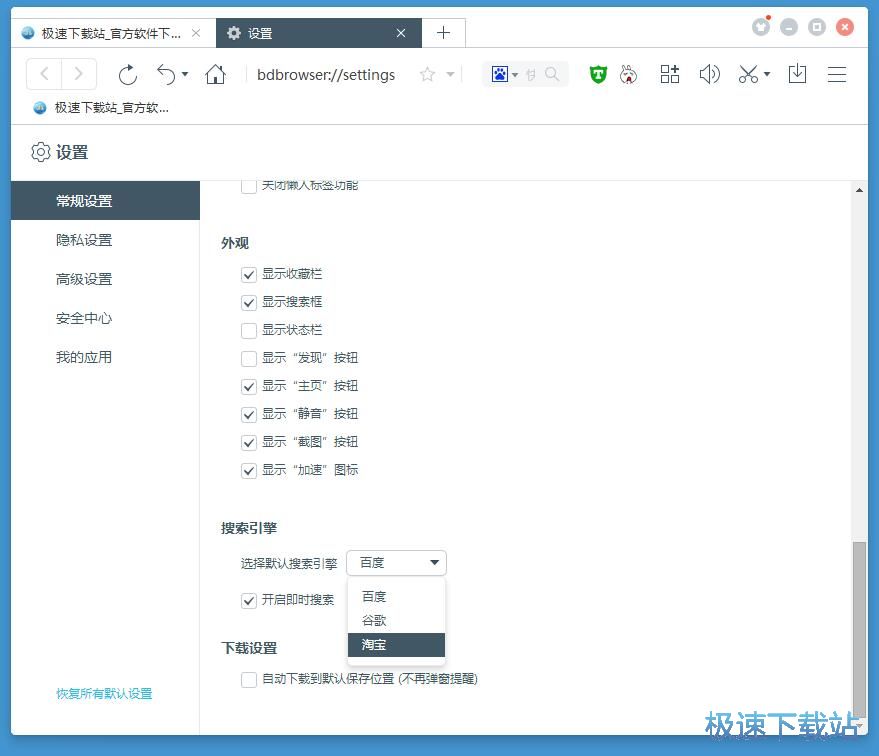
百度浏览器默认搜索引擎设置成功。我们可以看到百度浏览器设置界面顶部显示设置已保存;
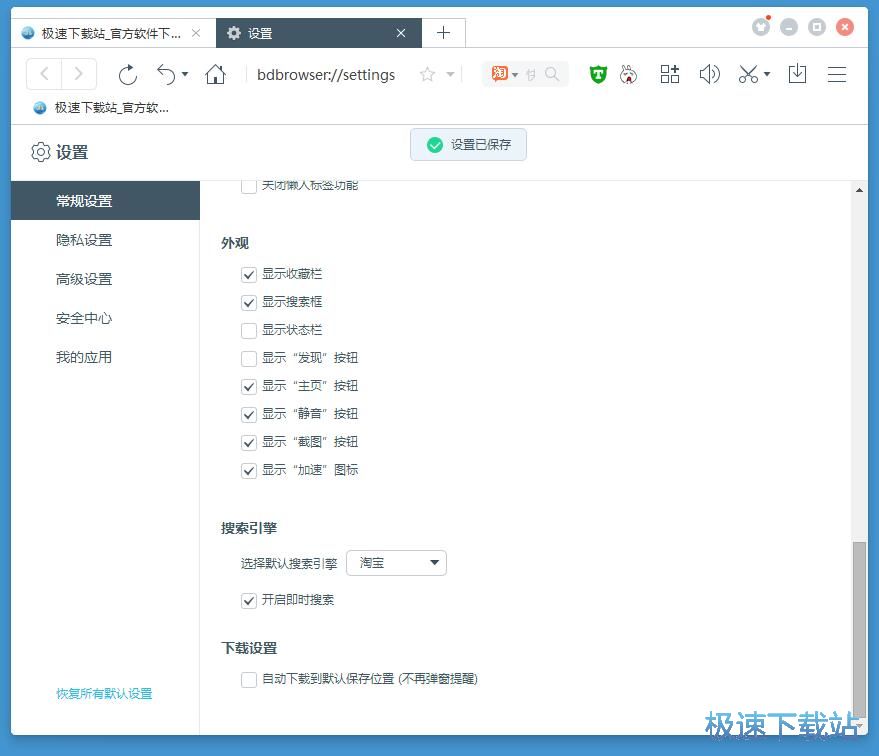
在百度浏览器快速搜索功能栏中输入想要搜索的内容,然后点击搜索,就可以使用淘宝搜索进行搜索了;
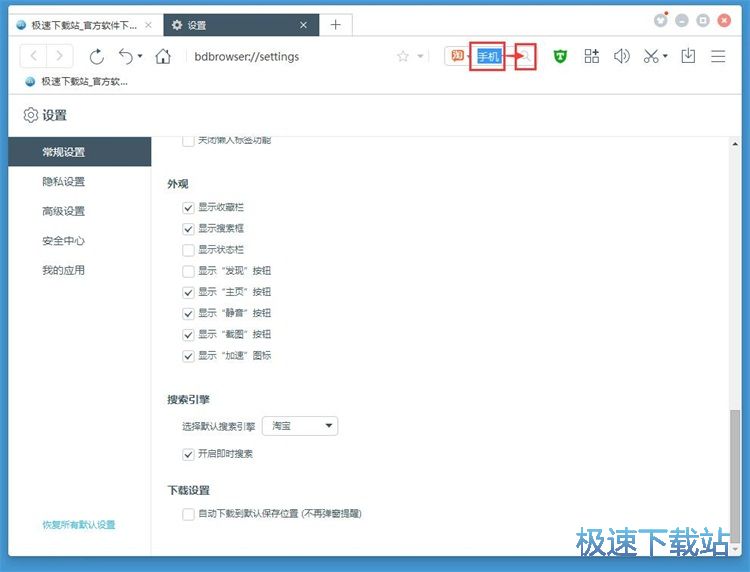
搜索完成,这时候百度浏览器会自动使用淘宝进行搜索。
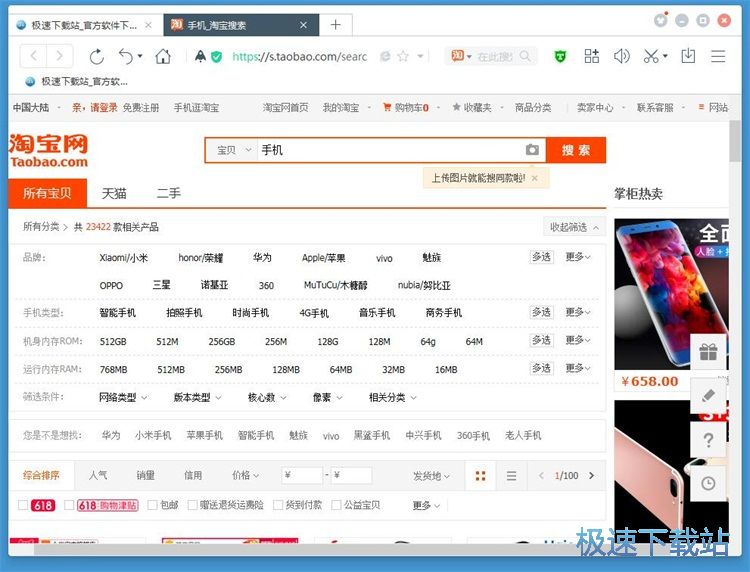
百度浏览器的使用方法就讲解到这里,希望对你们有帮助,感谢你对极速下载站的支持!